Win8系统如何下载卸载安装语言包保证工作需要:我们使用的win8系统拥有自带的语言包,但是由于一些用户由于工作的需要会在win8系统中安装其他的语言,对于win8系统新用户面对全新的界面该如何安装和下载呢?下面小编为大家讲解如何下载和安装语言包教程。
一、介绍语言包的下载安装使用
1、在“开始”页面上,键入 language,并确保将搜索范围设置为“设置”;
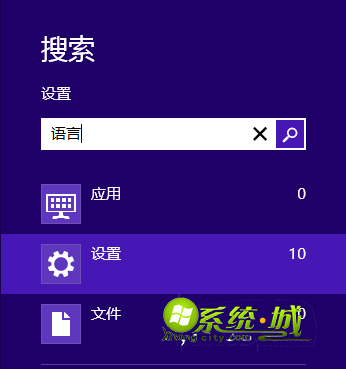
2、在“结果”面板中,单击或点按“语言”;
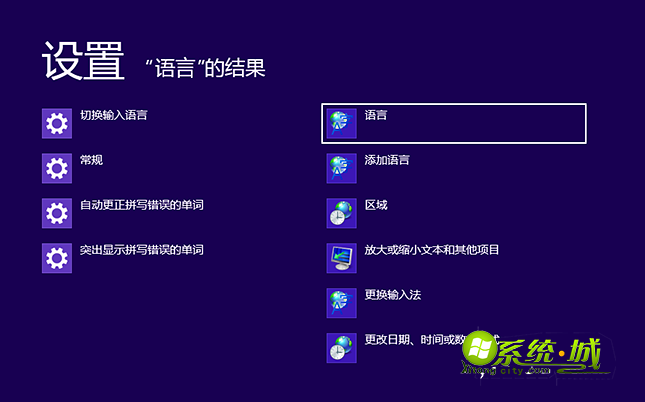
3、在“更改语言首选项”窗格中,单击或点按“添加语言”;
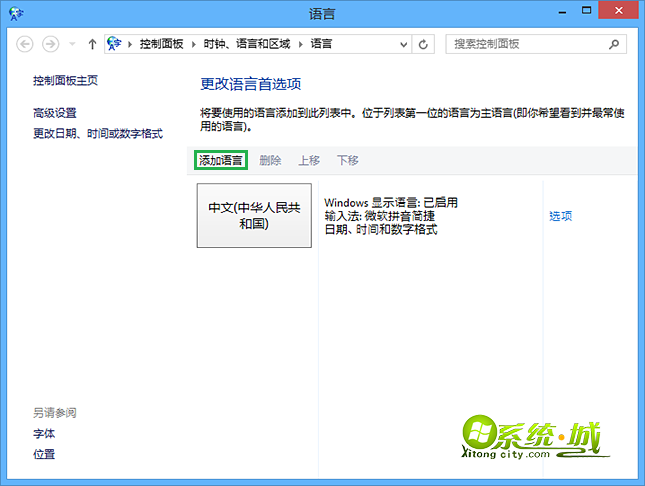
4、浏览或搜索您要安装的语言;
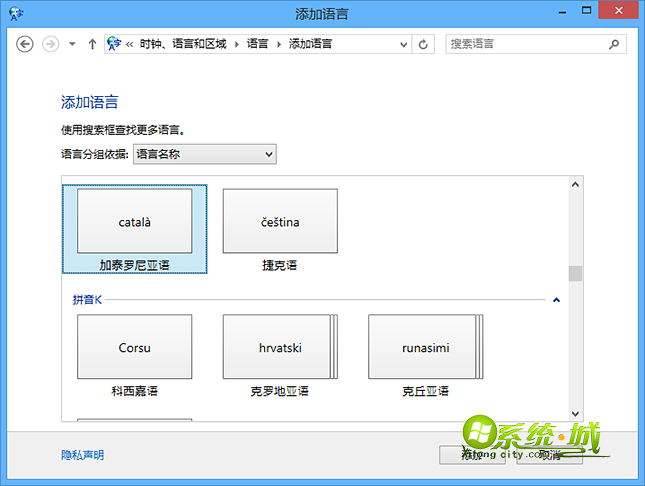
5、在“更改语言首选项”窗格中,单击或点按您已添加语言旁的“选项”;
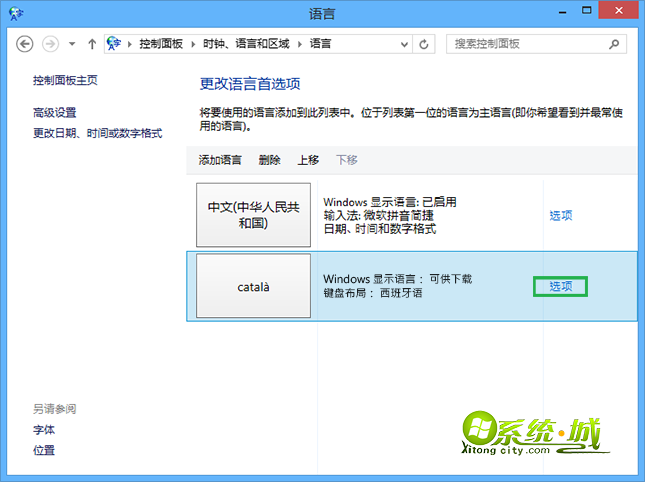
6、如果您的语言的语言包可以下载,请单击或点按“下载并安装语言包”;
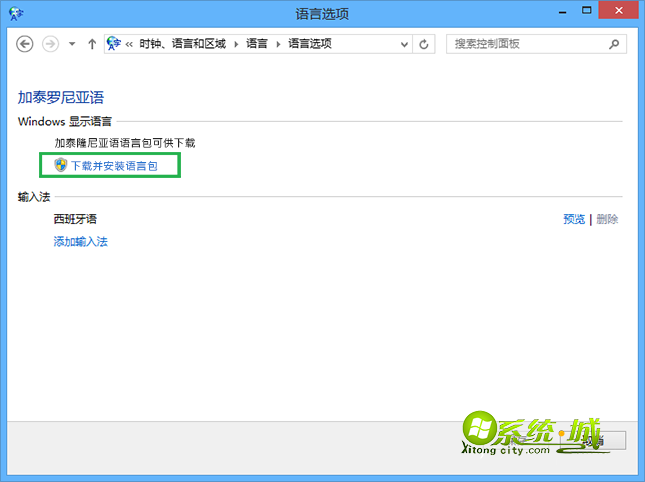
7、安装语言包之后,对于 Windows 显示语言,该语言将显示为可用语言;
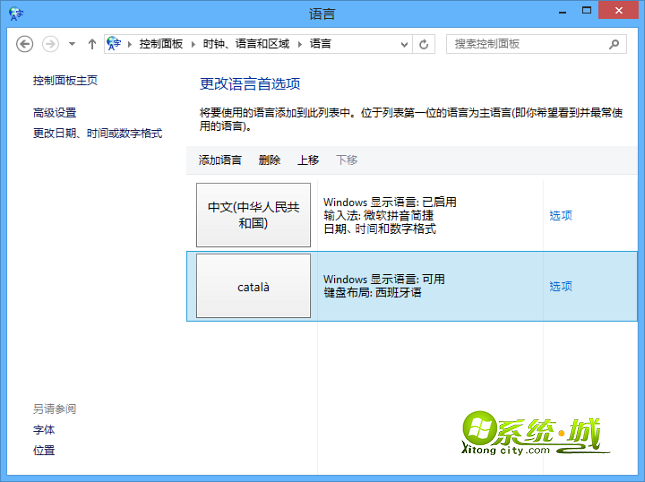
8、若要使该语言成为显示语言,请将其移动到语言列表的顶部;
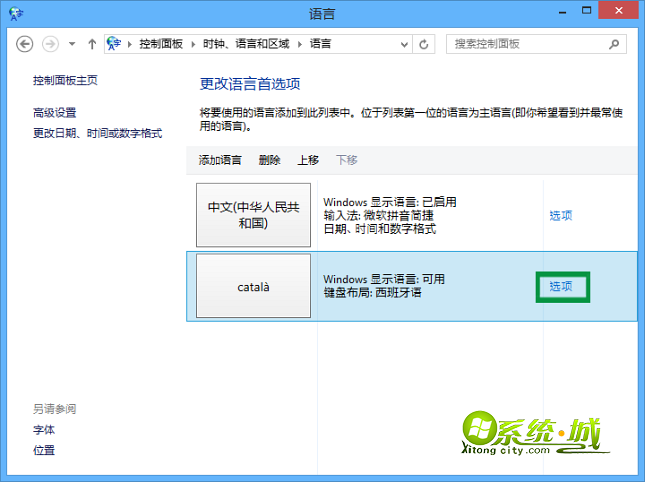
9、注销,然后重新登录 Windows,以使更改生效。
二、安装了语言包,那么接下来介绍如何卸载不需要使用的语言包
1、在“开始”页面上,键入 language,并确保将搜索范围设置为“设置”;
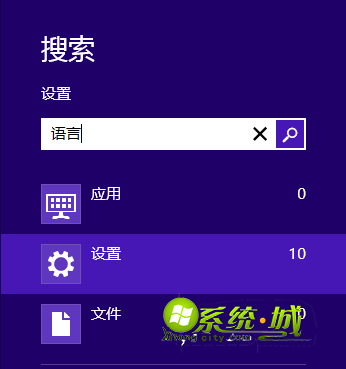
2、在“结果”面板中,单击或点按“语言”;
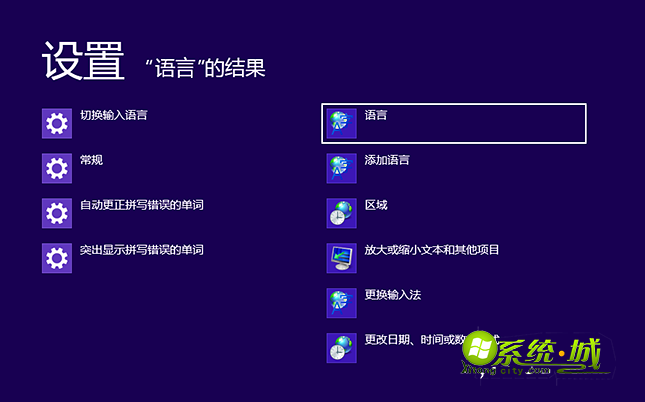
3、在“更改语言首选项”窗格中,单击或点按您想要更改的语言旁的“选项”。您必须确保您想要删除的语言包当前未使用。请注意,您无法删除 Windows 的原始安装语言;
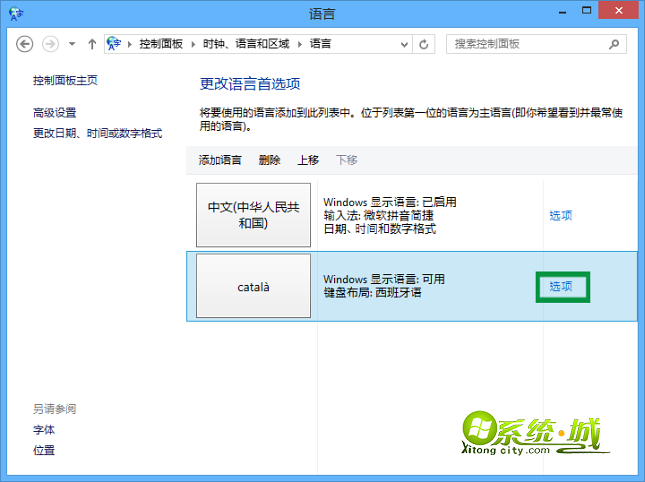
4、如果语言包可以卸载,将显示用于卸载语言包的链接。单击或点按“卸载语言包”;
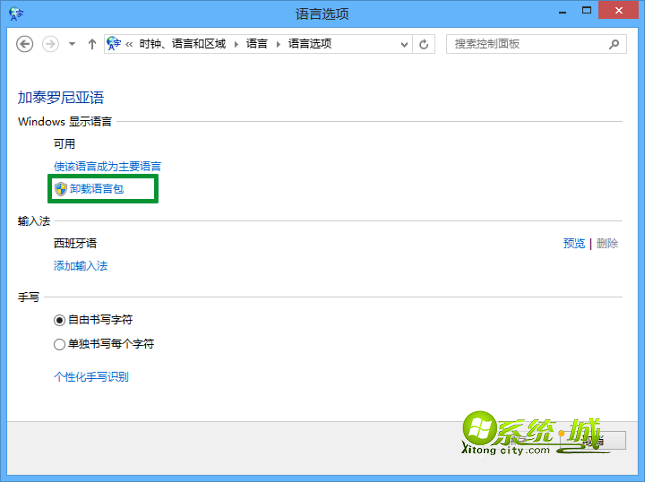
5、按照说明卸载语言。
都很简单在控制面板里面都可以完成这些工作。同时这个教程也使用与英文版改成中文版的用户。

 当前位置:
当前位置: